
-
Pixel Studio
-
大小:57.64M
更新时间:2025-09-19
类别:实用工具
版本:v3.75

大小:57.64M
更新时间:2025-09-19
类别:实用工具
版本:v3.75
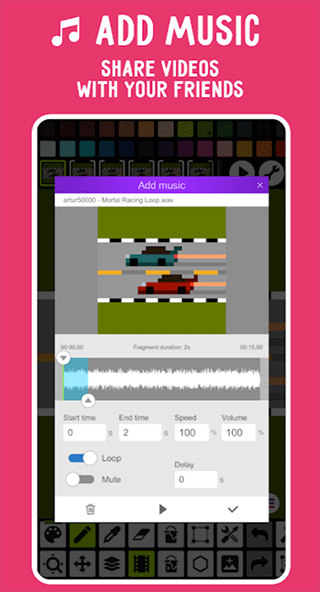

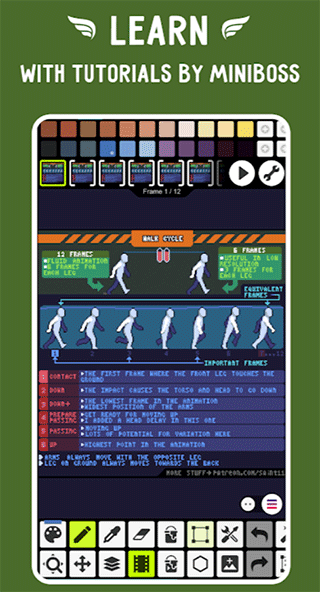
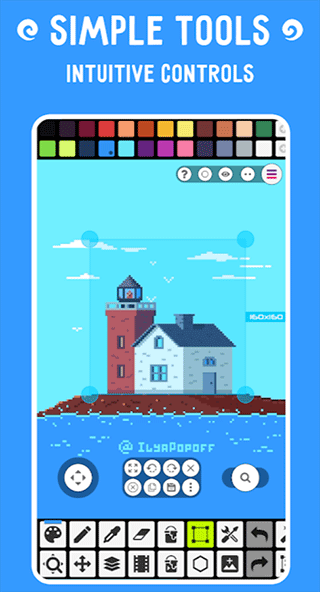
Pixel Studio是一款使用起来非常自由,我们可以随心所欲进行创作的像素绘画工具,在应用中有着多样强大编辑绘图的工具,可自定义的图纸类型,图纸颜色,交叉线和网格,无论是自己娱乐还是制作像素风格的游戏,这款软件的实用性都非常的高,工具的操作方式很轻松简单,所有人都可以很好的上手使用,让你创作画作就是这么简单。
Pixel Studio是一款五光十色的绘画工具,你可以自由的在线上施展才华,创意性十足,绘画的风格主要是像素风的,这也是近几年流行的元素,你将自由创作,利用其中强大而丰富的绘画工具绘制图片,分享作品,还有更专业的知识学习,快来下载使用吧!
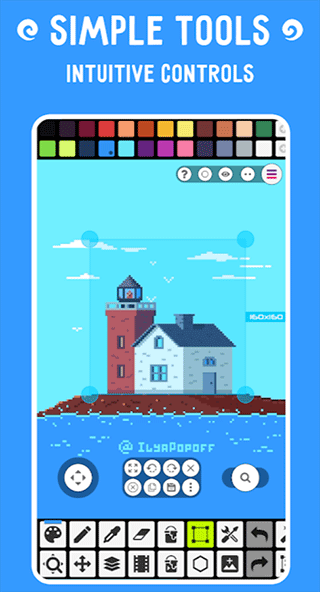
1、为高级像素艺术提供图层功能
2、创建动画并将其导出到GIF
3、与朋友分享您的作品
4、创建自定义调色板
5、内置来自最优秀的像素艺术大师们的调色板
1.帮助玩家在游戏中实现各种游戏效果;
2.独特的滚动辅助软件,体验更快的效果;
3.让你体会到来自玩家的各种帮助,快乐的游戏娱乐;
4.发现更多酷炫的游戏效果,实现便捷的游戏体验。
1、游戏内置了很多画板,可以根据自己的喜好选择。
2、软件内置了五颜六色的画笔供你选择,让你在色彩上施展才华。
3、你可以在画中勾勒出你喜欢的线条,让你的画更加美丽。
1、线条
线条可说是像素艺术中最重要的元素之一。线条应当是连续的,不可以有断点。否则,它们就会在你的图画中造成一种不和谐感。断裂的线条叫做锯齿现象。线条的粗细应当始终一致。并且,不建议同一根线条中存在 2 像素的宽度(有时存在例外)。想要在Pixel Studio中画出完美的线条, 只需使用钢笔工具选中Pixel Studio 中的钢笔工具时,点击屏幕右下方的齿轮(设置按钮),其中有一个叫做Pixel Perfect Line Draw (绘制完美线条)的选项,这个功能默认是关闭的。打开这个功能之后,你就可以随手绘制出完美线条了。然而,这个功能仅能用于 1 像素宽的线条。

2、抗锯齿
抗锯齿是一种用于像素艺术中消除锯齿效果的技术。该方法应用于特殊的双像素,其功能是平滑不平整的边缘。你可以平滑物体的内部和外部边缘。并不总是要求使用抗锯齿,特别是在简单的绘图中,但是在你绘制更加高级的像素美术时,这个功能值得考虑。

3、抖色
抖色是像素绘画中的一类渐变,由相互交错的两种像素点构成。最受欢迎的抖色模式是棋盘型抖色。抖色可以使用两种颜色来创建出第三种颜色的视觉效果。Pixel Studio 也拥有Dithering Pen工具用以创建类似的光影效果。你还可以从笔刷界面找到一些经典而实用的笔刷配置。

4、条形渐变
条形渐变是一种错误的渐变,由同一颜色但亮度(值)不同的两条或多条线条组成。使用渐变时最好使用HSV(色相,饱和度,值)颜色模式。你可以在拾色器中切换RGB/HSV颜色模式。顺便说一下,Pixel Studio有渐变工具来绘制正确的渐变。
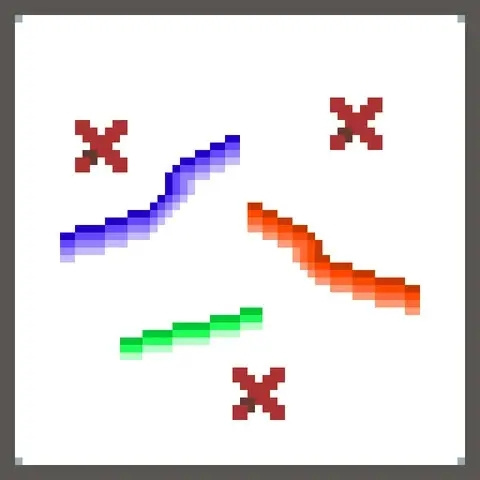
5、色彩
初学者最常犯的错误就是尽可能选择明亮的颜色,还有条状渐变(请看上一节)。颜色之间的反差不仅可以使用亮度来表现,也可以使用色调。为了使绘图过程更快,效果更好,你可以使用现成的调色板。 最著名的调色板来源之一是 lospec.com/palette-list(该网站国内可访问,英语界面不会过多影响你的使用)。在Pixel Studio中你可以从RGB(红,绿,蓝) 颜色模式切换到HSV(色相,饱和度,明度)模式 , 这可以帮助你选择正确的颜色。
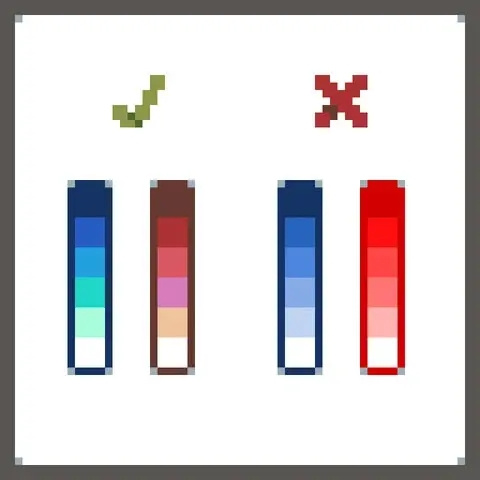
6、光影
像素绘画中的光影和经典绘画中的光影做法相同。你需要根据以下信息找到光照来源:
反射(一个物体在其它光滑物体表面的镜像)
高光 (物体上面最为明亮的部位)
阴影 (与高光相对,是物体上面因为无法得到光照而显得较为阴暗的部位)
投影 (关于另一个次要物体的部分,因为主要物体遮住了它,所以光线没有照到它)
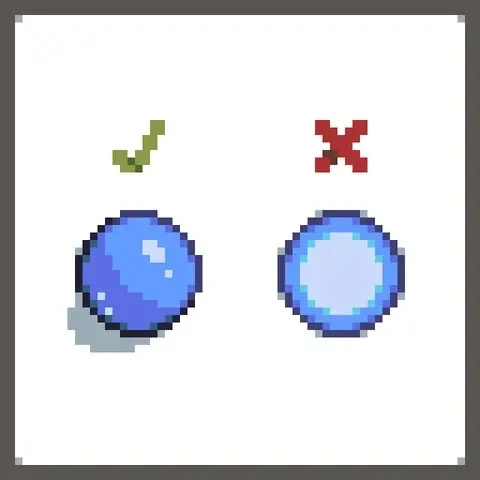
7、像素动画
正如其它动画一样,像素动画由帧组成。帧之间的间隔时间越短,动画看起来就越平滑。如果你想要为你的角色创作较为繁复的动画 , 可以将角色的身体部位分为不同的图层(译者说:这也正是Spine、live2d等技术使用的方法)。利用分开的身体部位创作动画更加容易,不会让你在一帧一帧的绘画中抓狂。您可以将动画保存为.gif格式。然后你可以把它转换成其他视频格式。您可以使用Pixel Studio创建动画,然后将它们保存为GIF。

8、如何创作像素画
一切始于灵感。 首先你需要有一个灵感, 拥有灵感之后你才能在像素画中把它表现出来。因此,最好先画一个草图。你可以先画一个轮廓 - 在像素画布上先描摹出大致的轮廓,或者把它画在纸上或者图形编辑器上,然后将其粘贴到像素编辑器 (一般的像素化软件都会有粘贴一个图层的功能,这个功能在Pixel Studio里面也有) 然后开始勾勒细节。最后你需要将图片存储为适当的尺寸,然后导出它。
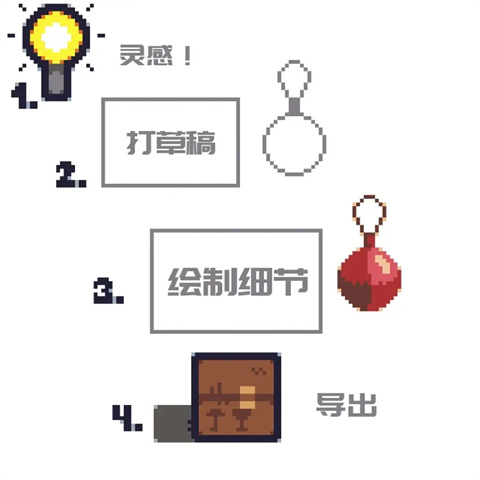
同类热门
猜你喜欢
相关游戏
热门专题
最新手游